Wix PDV Register : À propos des bons de commandes
2 min
Dans cet article
- Créer facilement des commandes d'achat
- Vérifier le stock reçu et mettre à jour l'inventaire
Simplifiez le processus de commande de stock auprès de vos fournisseurs en traitant les commandes d'achat directement dans le tableau de bord Wix. Lorsque vous marquez le stock comme "reçu", votre inventaire est automatiquement mis à jour.
Créer facilement des commandes d'achat
Vous pouvez inclure n'importe lequel de vos articles existants sur votre formulaire de commande d'achat. Si vous devez commander un nouvel article au fournisseur ou demander une commande spéciale, vous pouvez l'ajouter comme article personnalisé.
Une fois que la commande est prête, générez un PDF ou un e-mail et envoyez-le à votre fournisseur, ou passez la commande directement via le système de commande de votre fournisseur.
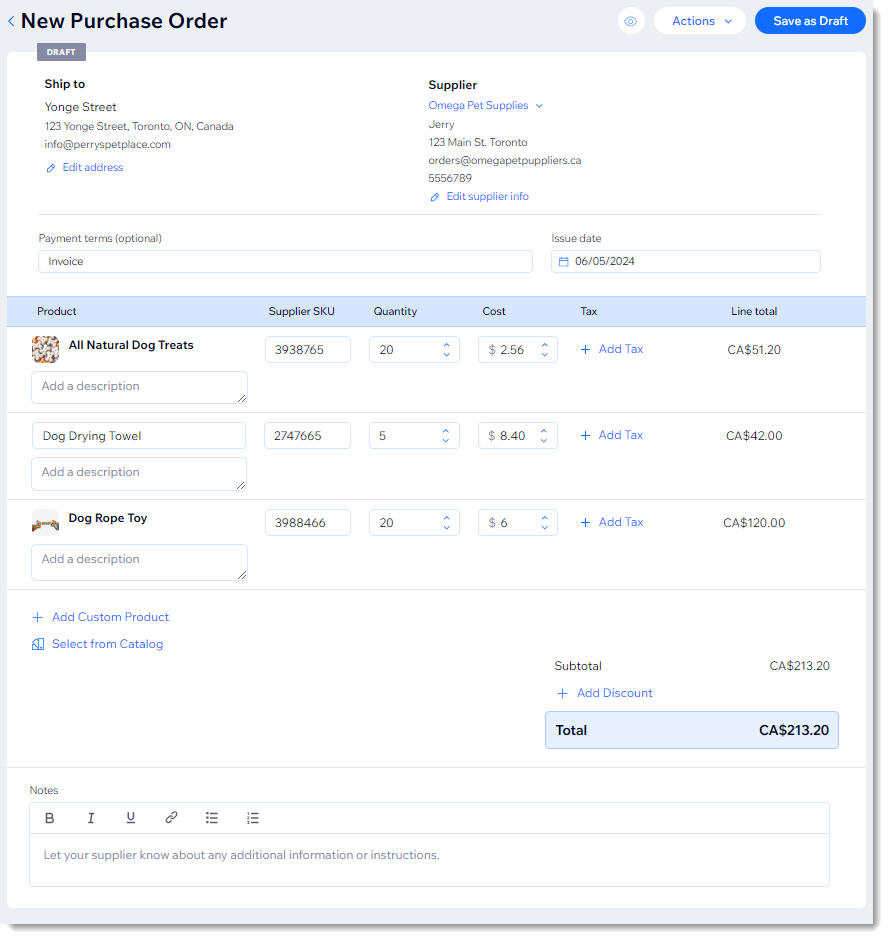
Découvrez comment créer des commandes d'achat.
Vérifier le stock reçu et mettre à jour l'inventaire
Il n'est pas nécessaire de vérifier manuellement le stock que vous avez reçu, puis de mettre à jour votre inventaire séparément. Dès que vous marquez un article comme reçu (ou partiellement reçu) et que vous cliquez sur « Mettre à jour l'inventaire », votre inventaire s'ajuste automatiquement pour refléter les nouveaux niveaux de stock.

Découvrez comment recevoir des commandes et mettre à jour l'inventaire.

